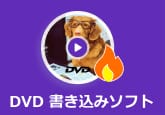SDカードから動画をDVDに焼く方法について徹底解説!
多くの方がSDカードに保存された動画をDVDに焼きたいと考えています。これにより、SDカードの容量を解放でき、さらにSDカードの紛失や故障によるデータ損失のリスクを避けることができます。しかし、DVDの作成方法について詳しく理解している方は少ないのが現実です。。
この記事では、DVDの種類について詳しく説明し、最適なDVDを選ぶための参考になる情報を提供します。また、パソコンを使用すると使用しないでDVDを焼く方法をそれぞれ紹介します。もし、SDカードの動画をDVDに焼く方法にお困りであれば、この記事はぜひご覧ください。

DVDの種類と選択
SDカードはコンパクトで持ち運びに便利ですが、容量には限りがあります。容量がいっぱいになると、カメラやスマートフォンなどのデバイスで動画を録画できなくなり、破損や容量超過によるデータ損失のリスクもあります。こうしたリスクを回避するために、SDカードの動画をDVDに焼くことをお勧めします。これにより、SDカードの容量が解放され、動画の保存効率が向上するだけでなく、長期保存が可能になり、家庭用DVDプレーヤーでいつでも動画を楽しむことができます。
SDカードの動画をDVDに焼く前に、適切なDVDを選ぶことが重要です。DVDには様々な種類があり、それぞれの用途や機能が異なります。これから、それらの差異を詳しく説明します。DVDの選択に迷いなら、参考してください。
- DVD-ROM:読み取り専用のディスクで、データの書き込みができません。映画やソフトウェアなどの内容があらかじめ書き込まれており、主にPCやプレーヤーで使用されます。
- DVD-R/DVD+R:一度だけ書き込みができるディスクで、書き込んだデータは消去できません。主にデータバックアップや動画録画用に使用されます。
- DVD-RW/DVD+RW:書き込み・消去・再書き込みができるディスクで、繰り返し使用可能です。データの更新が頻繁に行われる場合に適しています。
- DVD-R DL/DVD+R DL:2層式のDVDで、通常のDVD-Rの倍の容量(約8.5GB)を持ちます。大容量のデータを保存するために使用されます。
- DVD-RAM:高耐久性と高速書き込み・消去が可能なディスクで、主にハードディスクのような頻繁な書き換えが行われる場面で使用されます。耐久性に優れています。
【パソコン必要】SDカードから動画をDVDに焼く方法
パソコン書き込み機能でSDカード動画をDVDに焼く
SDカードの動画をDVDに焼いて保存したいだけなら、Windowsパソコンに標準のDVD書き込み機能を使用できます。無料で、インストールも不要、使い方も簡単です。
ステップ1:パソコンにDVD書き込みドライブが搭載されていることを確認します。SDカードをパソコンに接続し、DVD書き込みたい動画をパソコンのハードディスクにコピーします。
ステップ2:空のDVDをパソコンのDVD書き込みドライブに挿入します。「DVD RWドライブ」ボタンをクリックします。「CD/DVDプレーヤーで使用する」を選択し、「次へ」ボタンをクリックする
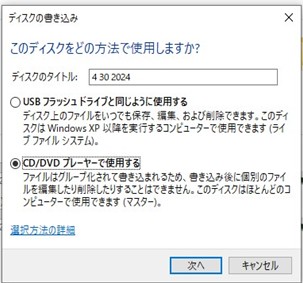
ステップ3:ファイルエクスプローラーを開き、SDカードからコピーした動画ファイルを「DVD RWドライブ」に追加します。表示されたウィンドウで、「書き込みを完了する」ボタンをクリックします。
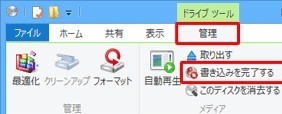
ステップ4:「ディスクへの書き込む」ダイアログで、DVDのタイトルを入力し、書き込み速度を設定します。「次へ」ボタンをクリックすると、Windowsが自動的に動画ファイルをDVDに書き込み始めます
しかし、パソコン書き込み機能で作成されたDVDディスクはパソコンでのみ使用できることにご注意ください。この機能は動画を編集することもできません。動画を編集したり、動画に字幕を追加したり、DVD にメニューを追加したりする場合は、専門的で効率的な DVD 作成ソフト4Videosoft DVD 作成をお勧めします。
専門DVD作成ソフトを利用してSDカード動画をDVDに焼く
4Videosoft DVD 作成は、動画ファイルをDVDに書き込むための強力なソフトウェアです。特にSDカードから動画をDVDに焼く作業を簡単かつ効率的に行えるツールです。さらに、DVDをカスタマイズオプすることができます。SDカードの動画をDVDに焼く前に、ソフトのツールを利用して動画編集、DVDの字幕、メニュー、オーディオの追加、開始終了タイムの設定ができます。これにより、自分だけのDVDを作成し、家庭用DVDプレーヤーで再生できます
また、このソフトはMP4、MKV、AVI、MOV、WMVなどの動画形式をDVDディスク、DVDフォルダ、ISOファイル及びブルーレイに作成することができます。スマホに保存された動画をDVDに焼くことにも対応できます。最新の技術を搭載するので、高画質かつ高速でDVDを作成することが可能です。
ステップ1:4videosoft DVD 作成をダウンロード
SDカードの動画をDVDに焼くために、4videosoft DVD 作成ソフトを無料ダウンロードし、インストールしてください。
無料ダウンロードWindows向け
安全性確認済み
無料ダウンロードmacOS向け
安全性確認済み
ステップ2:DVDを挿入、SDカードの動画を追加
DVDディスクをDVDドライブに挿入し、SDカードをパソコンのUSBポートに接続してください。そして、「メディアファイルを追加」ボタンをクリックして、SDカードから動画を追加します。
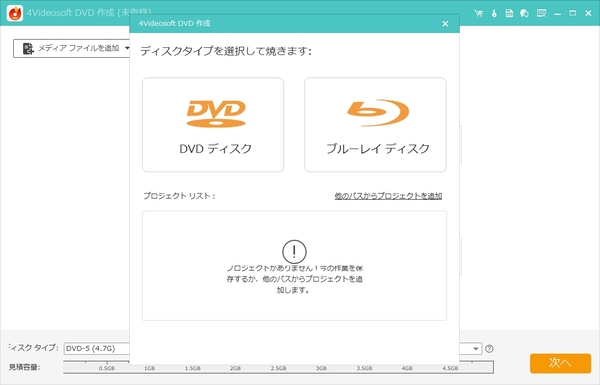
ステップ3:SDカード動画を編集
DVDに書き込みたい動画を選択し、右上の「ビデオツール」ウィンドウで「ビデオ編集」「オーディオ編集」「カット」「字幕編集」ツールがあります。DVDに書き込みたいSDカード動画のエフェクトをカスタマイズできます。具体的には、動画を回転、カット、クロップしたり、動画の明るさ、飽和度、コントラストを調整したり、字幕またはイメージのウォータマークを追加したりすることができます。
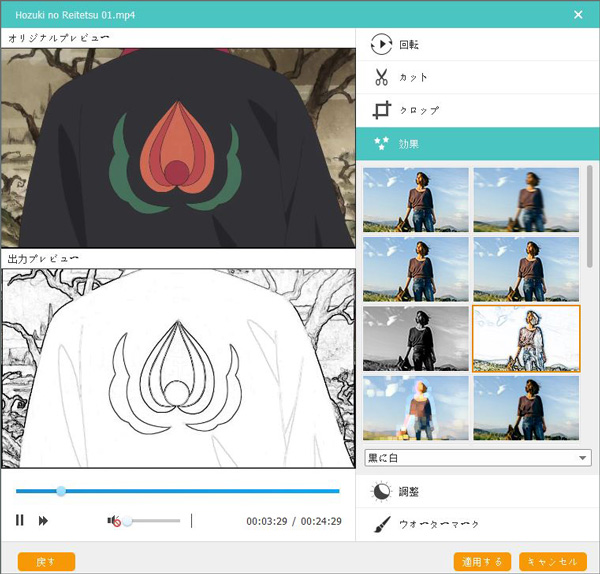
ステップ4:DVDメニューを作成
後は、「次へ」ボタンをクリックして、DVDにメニューを追加できます。不要であれば「メニューなし」も選択できます。
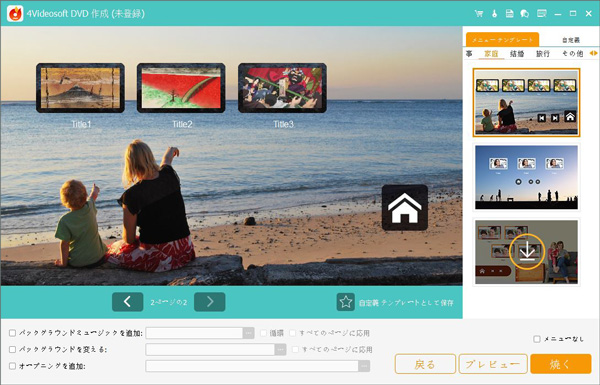
ステップ5:SDカードの動画をDVDに焼く
メニューを作った後、「焼く」ボタンをクリックして、保存先、焼く設定、再生モードなどを設定してから、「開始」ボタンをクリックして、SDカードの動画をDVDに焼くことができます。

【パソコンなし】SDカードから動画をDVDに焼く方法
DVDライターを利用する
一般的な方法は、DVDライターを使うことです。SDカードとDVDディスクをDVDライターに挿入し、マニュアルの指示に従って、SDカードの動画をDVDに焼くことができます。
しかし、これは動画の書き込みのみで、編集はできません。さらに、DVDライターの生産は停滞しており、市場にはほとんど中古品で、最新のDVDと互換性がない可能性があります。また、DVDライターは高価です。そのため、DVDライターは頻繁に動画を書き込む個人や家族におすすめします。
もし、DVD ライターは高価すぎて購入する必要がないと思われるなら、DVD作成専用ソフト4Videosoft DVD 作成を利用してパソコンで SD カードの動画を DVD に焼く方法が、効率が高く、実用的で、互換性も高くなります。
無料ダウンロードWindows向け
安全性確認済み
無料ダウンロードmacOS向け
安全性確認済み
専門業者を依頼する
自分で焼く代わりに、DVD作成お店に行ってSDカードを専門業者に渡しましょう。そうすれば、パソコンがなくてもSDカードから動画をDVDに焼くことができます。ただし、ファイルのサイズが大きい場合や複数回の書き込みは費用がかさむ可能性があります。さらに、待ち時間もあります。翌日にDVDを焼きたい場合は、追加料金がかかります。また、自宅の近くに専門店がない場合は、遠くの店に行く必要があります。そのため、頻繁にDVDを焼かず、急いでいない場合は、専門業者を利用するのが最適です。
例えば、カメラのキタムラは、日本で有名な写真機器販売店です。カメラの修理、写真プリント、カメラの動画をDVDに焼くなどのサービスを提供しています。価格は焼きたいデータのサイズによって異なります。店舗に直接お越しいただき、専用注文機のガイダンスに従って、自分のニーズによって注文します。焼き上がり後、ご連絡の上、お引き取りにお伺いします。
アプリを利用する
店舗に行きたくない場合は、スマホアプリを利用する方法をお勧めします。動画をDVDに焼いたら、アプリで注文し、SDカードから焼きたい動画を業者に送信するだけで、焼き上がったDVDが自宅まで届けします。また、SDカードの動画を業者に送信するには、SDカードリーダーを購入する必要があります。DVD作成の費用はアプリによって違いです。アプリを利用することには、パソコンを持っていない方や一枚きりのDVDを作成したい方におすすめし、コストを抑えることができます。
家族の写真や動画を共有できるアプリFammをお勧めします。3ヶ月ごとにDVDを購読することもできます。アップロードした動画を自動的にDVDに焼くことができます。使いやすいので、編集する時間やスキルがない方にも最適です。ただし、制限があるため、DVDコンテンツにこだわりがない方に適しています。
まとめ
この記事では、SDカードからDVDに動画を焼く方法と、各種のDVDの特徴や機能についてわかりやすく説明します。。そして、パソコンを使用して DVD に焼く方法やパソコンなしで DVD を焼く方法も紹介します。各方法のメリットとデメリット、適するユーザーをまとめます。最後に、専門的で効率的な DVD 作成ソフトウェアである 4Videosoft DVD 作成をおすすめします。このソフトを使用すると、SD カードの動画を DVD に簡単に焼くことができ、字幕の追加、画像の調整、メニューの追加などの動画編集も可能です。まだ DVD作成ソフトを探しているなら、ぜひ試してみてください。
無料ダウンロードWindows向け
安全性確認済み
無料ダウンロードmacOS向け
安全性確認済み